- ฐานความรู้
- บัญชีและการตั้งค่า
- การผสานการทำงาน
- นำเข้าระเบียน Salesforce
โปรดทราบ:: บทความนี้จัดทำขึ้นเพื่อความสะดวกของคุณ ได้รับการแปลโดยอัตโนมัติโดยใช้ซอฟต์แวร์การแปลและอาจไม่ได้รับการพิสูจน์อักษร บทความฉบับภาษาอังกฤษนี้ควรถือเป็นฉบับทางการที่คุณสามารถค้นหาข้อมูลล่าสุดได้มากที่สุด คุณสามารถเข้าถึงได้ที่นี่
นำเข้าระเบียน Salesforce
อัปเดตล่าสุด: 16 ธันวาคม 2025
สามารถใช้ได้กับการสมัครใช้บริการใดๆ ต่อไปนี้ ยกเว้นที่ระบุไว้:
-
การตลาด Hub Professional, Enterprise
-
การขาย Hub Professional, Enterprise
-
Service Hub Professional, Enterprise
-
Data Hub Professional, Enterprise
-
เนื้อหา Hub Professional, Enterprise
-
Smart CRM Professional, Enterprise
หลังจากเชื่อมต่อ HubSpot และ Salesforce แล้วคุณสามารถนำเข้าออบเจ็กต์ Salesforce เพื่อนำข้อมูลทั้งหมดของคุณเข้าสู่ HubSpot ได้ สิ่งนี้ช่วยให้คุณสามารถนำเข้าระเบียน Salesforce ที่มีอยู่รวมถึงโอกาสในการขายรายชื่อผู้ติดต่อบัญชีและโอกาสในการขายจาก Salesforce ไปยังบัญชี HubSpot ของคุณซึ่งจะให้ภาพรวมที่สมบูรณ์ของการโต้ตอบกับลูกค้าของคุณ
ก่อนที่คุณจะเริ่มต้น
ก่อนที่คุณจะเริ่มนำเข้าระเบียน Salesforce โปรดทราบว่า:
- หากต้องการนำเข้าแคมเปญแคมเปญจะต้องตั้งค่าเป็น Active ใน Salesforce
- หากคุณกำลังนำเข้าลูกค้าเป้าหมายหรือผู้ติดต่อจาก Salesforce เฉพาะที่อยู่อีเมลของลูกค้าเป้าหมายหรือผู้ติดต่อเท่านั้นที่จะถูกซิงค์จาก Salesforce ในขณะที่นำเข้า
- ในบัญชีที่ไม่มีเซกเมนต์การรวมหรือสำหรับผู้ติดต่อในเซกเมนต์การรวมการซิงค์จะถูกเรียกใช้โดยอัตโนมัติหลังจากการนำเข้าซึ่งจะซิงค์กับค่าฟิลด์ของ Salesforce ที่เหลืออยู่
- สำหรับผู้ติดต่อที่ไม่ได้อยู่ในส่วนการรวมคุณสมบัติการติดต่ออื่นๆทั้งหมดจะยังคงว่างเปล่าหลังจากการนำเข้าครั้งแรก
1. เลือกวัตถุสำหรับการนำเข้า
- ในบัญชี HubSpot ของคุณ ไปที่ CRM > ผู้ติดต่อ
- ที่มุมขวาบนให้คลิกเพิ่มผู้ติดต่อ > นำเข้า
- ในส่วนนำเข้าไฟล์ให้คลิกนำเข้าข้อมูล
- เลือกวัตถุจากแอป
- เลือกระเบียน Salesforce จากนั้นคลิกถัดไป
- เลือกประเภทวัตถุแล้วคลิกถัดไป
-
- วัตถุมาตรฐาน: เลือกวัตถุที่คุณต้องการนำเข้า คุณสามารถนำเข้าลีดผู้ติดต่อบัญชีโอกาสงานแคมเปญเคสและกิจกรรมลงใน HubSpot ได้
- วัตถุที่กำหนดเอง: เลือกวัตถุที่กำหนดเองที่คุณต้องการนำเข้า
- คลิกตรวจสอบ
2. กรองการนำเข้า
คุณสามารถกรองการนำเข้าเพื่อนำเข้าระเบียนจาก Salesforce ตามเกณฑ์ที่เฉพาะเจาะจงเท่านั้น
- บนหน้าจอวัตถุให้คลิกเพิ่มตัวกรอง

- ในแผงด้านขวาให้คลิกเมนูแบบเลื่อนลงเลือกตัวกรองแล้วเลือกตัวกรอง
- เลือกผู้ให้บริการที่พัก
- คลิกใช้ตัวกรอง
3. ตรวจสอบการนำเข้า
โปรดทราบ: การนำเข้าขนาดใหญ่อาจใช้เวลาหลายชั่วโมงเพื่อเพิ่มประสิทธิภาพการใช้งานการโทรผ่าน Salesforce API ของคุณ
- บนหน้าจอยืนยันให้ตรวจสอบการนำเข้า Salesforce ของคุณ
-
- หากคุณเลือกลูกค้าเป้าหมายผู้ติดต่อ ลูกค้าเป้าหมายและผู้ติดต่อ บัญชี โอกาสหรืองานเป็นวัตถุนำเข้าให้ตรวจสอบจำนวนระเบียนที่จะนำเข้าจาก Salesforce ไปยัง HubSpot
- หากคุณเลือกแคมเปญให้คลิกเมนูแบบเลื่อนลงเลือกแคมเปญแล้วเลือกแคมเปญ Salesforce เพื่อนำเข้าสู่ HubSpot จากนั้นคลิกตรวจสอบ
- หากคุณเลือก Leads, Contacts หรือ Leads & Contacts และบัญชีของคุณใช้เซกเมนต์การรวมให้เปิดสวิตช์ Salesforce Sync เพื่อเพิ่มระเบียนเหล่านี้ลงในเซกเมนต์การรวมของคุณและทำให้ตรงกัน

- คลิกเริ่มนำเข้า
- คุณจะถูกเปลี่ยนเส้นทางกลับไปที่หน้าจอการนำเข้า เมื่อการนำเข้าของคุณเสร็จสมบูรณ์จะปรากฏในตารางการนำเข้า
- ในบัญชี HubSpot ของคุณ คลิกsettings ไอคอนการตั้งค่าในแถบการนำทางด้านบน ในเมนูแถบด้านข้างทางซ้าย ไปที่การผสานการทำงาน > แอปที่เชื่อมต่อ
- ในตารางแอปของฉันให้คลิก Salesforce
- ไปที่แท็บซิงค์สุขภาพ
- ในส่วนข้อผิดพลาดในการซิงค์ให้ดูข้อผิดพลาด
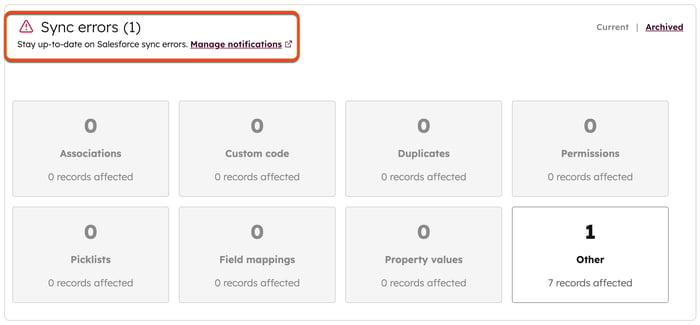
Integrations
ขอบคุณสำหรับคำติชมของคุณ ซึ่งมีความหมายมากสำหรับเรา
แบบฟอร์มนี้ใช้สำหรับคำติชมเอกสารเท่านั้น เรียนรู้วิธีขอความช่วยเหลือจาก HubSpot